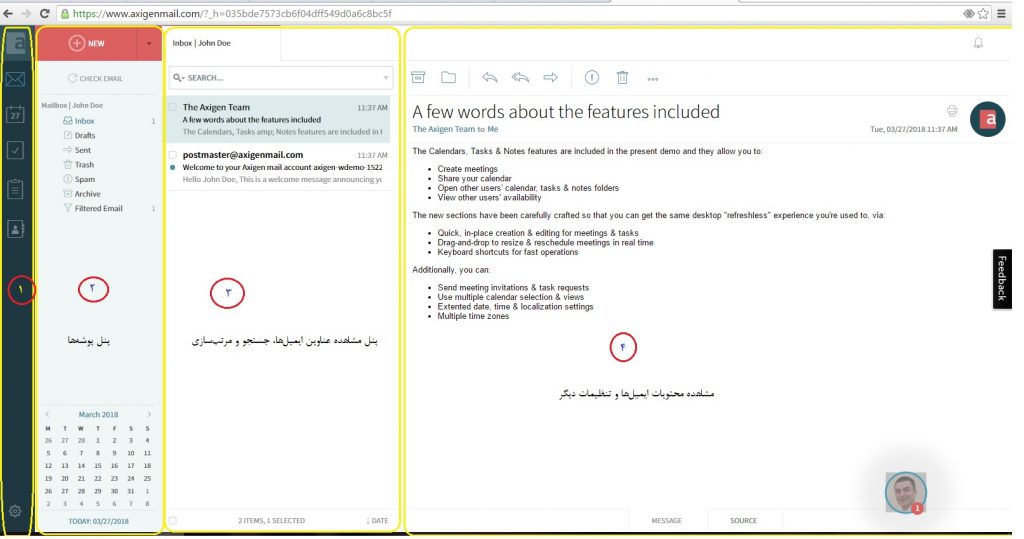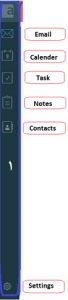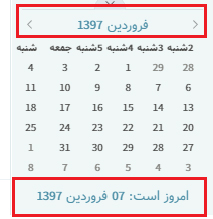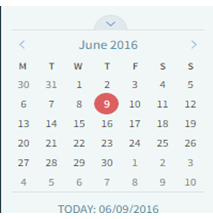محیط کاربری - ایمیل سرور اکسیژن
محیط کاربری
پس از ورود به محیط کاربری در حالات Ajax پنجرهای مانند شکل 2-1 مشاهده میکنید.
شکل 2-1 محیط کاربری Ajax (حالت پیشفرض Axigen)
در این محیط 4 قسمت مجاز مشاهده میشود که عبارتند از:
1- نوار منو
2- پنل پوشهها
3- پنل مشاهده عناوین ایمیلها، جستجو و مرتبسازی
4- مشاهده محتویات ایمیلها و تنظیمات دیگر
1-2 نوار منو
Email: در صورتیکه بخواهیم به پوشههای ورودی و خروجی و سایر پوشههای ایمیل سرور دسترسی داشته باشیم از این آیکن استفاده میکنیم. پس از انتخاب این گزینه با توجه به شکل 2-1 در قسمت شماره 2 پوشههای Inbox ، Sent ،Draft، Trash و… را مشاهده مینمائید که به صورت کامل در بخش بعدی توضیح داده خواهد شد.
Calendar: پس از انتخاب این گزینه میتوانید در صورتیکه کاربر پریمیوم با امکانات کامل هستید برای خود یک قرار ملاقات درج کنید و این قرارها را به دیگر کاربران در گروه کاری خود اطلاع دهید.
Task : ایجاد یک وظیفه یا شرح کاری برای خود یا دیگر کاربران، اطلاعرسانی واگذاری کار از طریق ایمیل.
Note: درج یادداشت و نتهای مورد نیاز
Settings : دکمه تنظیمات که بسیار پراستفاده میباشد.
2-2 پنل دسترسی به پوشهها
2-2-1 دکمه NEW:
با انتخاب این دکمه گزینههایی که در شکل به صورت یک زیرمنو مشاهده میشوند.
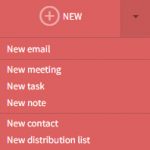
New email: برای درج یک ایمیل جدید از این گزینه استفاده میکنید.
New meeting: درج یک قرارملاقات جدید
New task: درج یک وظیفه جدید
New note: درج یک مخاطب در کتاب آدرس
New distribution list: یک لیست توزیع جدید
2-2-2 Check mail:
مانند دکمه نوسازی (Refresh) عمل میکند.2-2-3 پوشههای کاربردی ایمیل:

2-2-4 مشاهده تقویم :
در صورتیکه بخواهید تقویم به صورت کامل مشاهده نشود میتوانید روی این علامت کلیک کنید تا این پنل به حالت کمینه دیده شود.